
软件大小:331 MB软件语言:简体中文授权方式:免费软件
更新时间:2020-05-12运行环境:Win ALL
推荐下载 软件大小 版本说明 下载地址
ABBYY FineReader14是一种OCR图片文字识别软件。ABBYY FineReader14提供快速、准确、方便的方式来将扫描文件、PDF格式、数字或移动电话图像转换成可编辑的格式。99.8%识别准确率OCR技术即刻能够识别文本、PDF,ABBYY FineReader14可以转换几乎所有打印的文档类型甚至以准确的精度发传真。
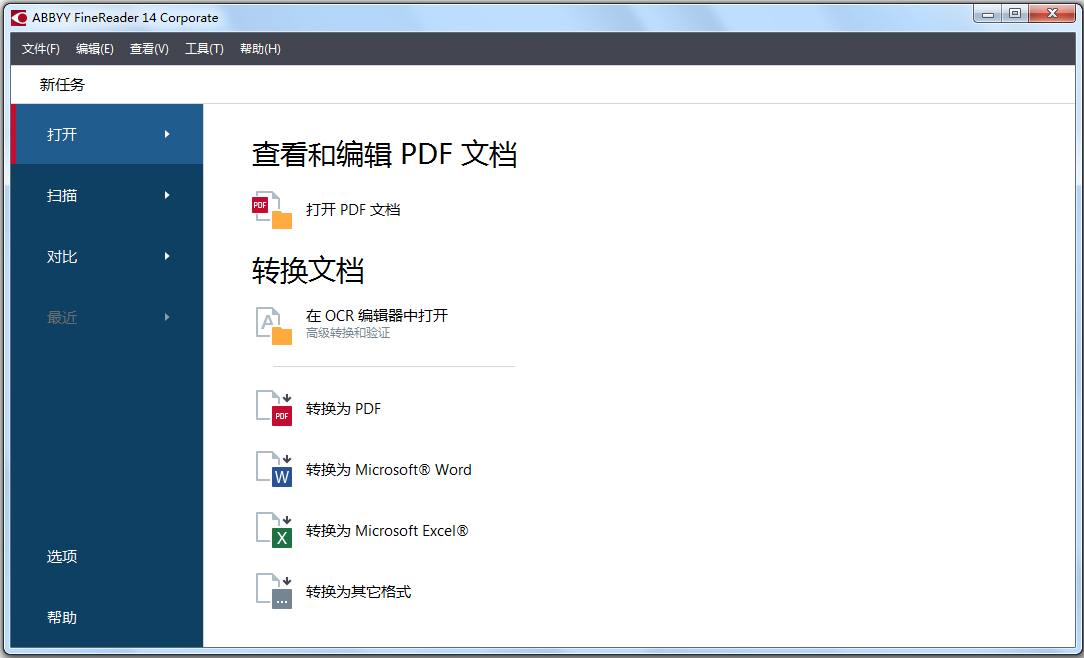
ABBYY FineReader14软件功能
提高了 OCR 速度和质量
? 文档处理速度更快,文本识别更准确。
? 程序目前能够更加精确地检测图片和图表,因此更能保留原有格式。
? 添加了新的 OCR 语言:数学符号(用于识别简单的在线公式)和英语转录符号。
创建和转换 PDF
? 更好地转换带有文本层的 PDF:如果可行,程序将使用原有文本层。
? ABBYY FineReader 目前可以从 *.docx、*.xlsx、*.rtf 等 Office 文档创建 PDF,并将多个文档合并成一个 PDF 文档。
处理 PDF
该程序目前具备处理 PDF 的强大工具,可以让您:
? 编辑各种类型的 PDF(包括只包含扫描文字的 PDF),无需识别或转换整个文档。
? 查看 PDF,在 PDF 内搜索,以及高亮显示文本片段。
? 向 PDF 添加备注和注释,并回复他人的备注。
? 填写和保存 PDF 表格。
? 查看和编辑元数据。
? 在文档正文、备注、书签、元数据中查找和删除敏感信息。
? 为您的文档添加贝茨编号。
? 为您的文档签上数字签名。
对比文档
? 您可以对比格式不需要相同的同一文档的两个版本。 例如,您可以对比纯文本版本和图片,PDF 和扫描件等。
批处理 PDF
? 从各种格式的文件创建 PDF。
? 批处理 PDF:创建与 PDF/A 兼容的 PDF,缩小文档大小,提高文档图像的质量,使用密码保护 PDF,以及永久删除敏感信息。
ABBYY FineReader14软件特色
ABBYY Hot Folder是ABBYY FineReader中自带的强大又好用的工具,可用来指定本地、网络、FTP或Outlook文件夹的处理时间,继而连续不断地“检查”新文件以便处理
软件对多款文件格式的转换,都能实现完美的转换,而且软件操作简单,界面简洁
长期存储和合规
使用用户独立的PDF转换器创建高容量的数字档案,同时还能遵从政府或企业规定。
?员工文档转换服务
通过将整个公司连接到企业转换服务来节省时间和金钱,轻松使用和管理,适用于任何数量的员工,无需额外的培训。
?适用于数字取证、DLP和电子数据展示的文档转换
在数字取证、DLP、电子数据展示系统里使用转换的文件,识别服务器可以自定义并整合到大量解决方案中。
?数字库&阅读遗产
将旧的、稀有的质量较差的文档转换为可搜索的、高质量PDF、XML、或EPUB文件。数字化以历史字体印刷的手稿,创建一个库来保护文化遗产。
ABBYY Recognition 可以从扫描的合同、电子表格、公司介绍和其他有价值的内容中创建压缩的、标准化的PDF或PDF/A文件,它的光学字符识别(OCR)技术可以识别超过190种语言文档中的数据,能够将数字化文档转换为可搜索的格式,用来搜索特殊信息。
ABBYY FineReader14安装方法
1、在本站下载ABBYY FineReader后,在电脑本地得到一个.exe文件,双击.exe文件进入软件安装语言选择界面,选择【简体中文】,然后点击【确定】。
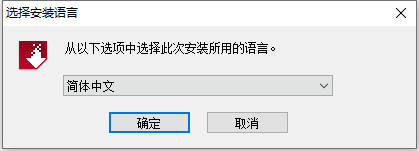
2、进入ABBYY FineReader安装协议界面,您可以先阅读协议中的内容,阅读完成后点击【我接受】然后点击【下一步】。
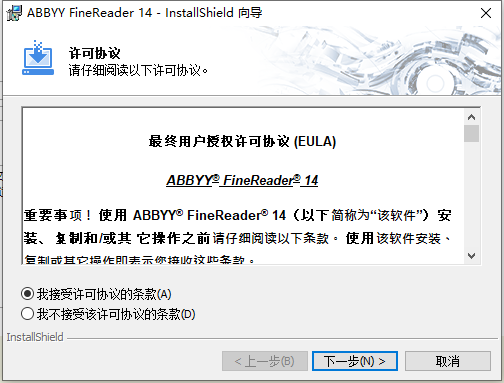
3、选择ABBYY FineReader安装类型,典型:安装ABBYY FineReader14的常用组件,自定义:您可以自行选择安装程序,小编选择的是【自定义】,您可以自行选择。
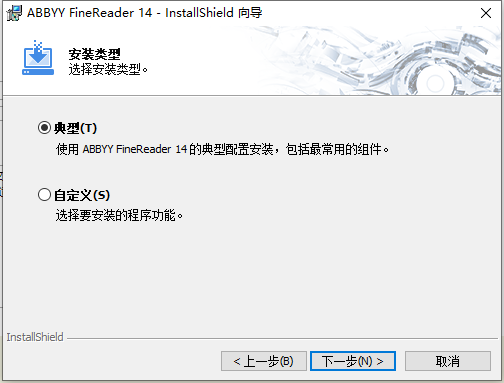
4、进入ABBYY FineReader自定义安装界面,您可以选择软件安装功能,选择完成后点击【浏览】在打开的窗口中您可以自行选择ABBYY FineReader安装位置,选择完成后点击【下一步】。
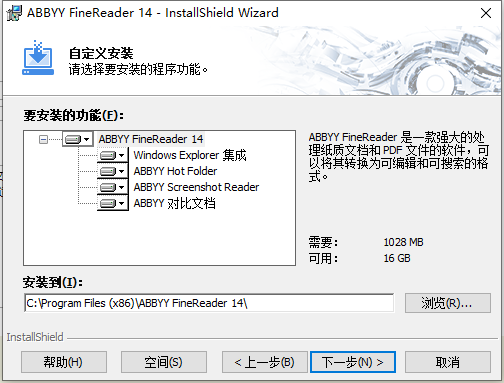
5、准备安装ABBYY FineReader,您可以自行勾选您需要的选项,选择完成后点击【安装】就可以了。
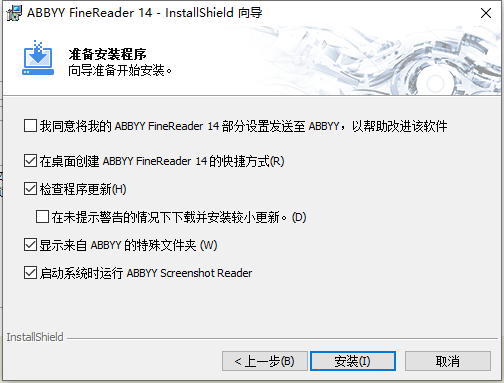
6、ABBYY FineReader正在安装中,您需要耐心等待软件安装完成。
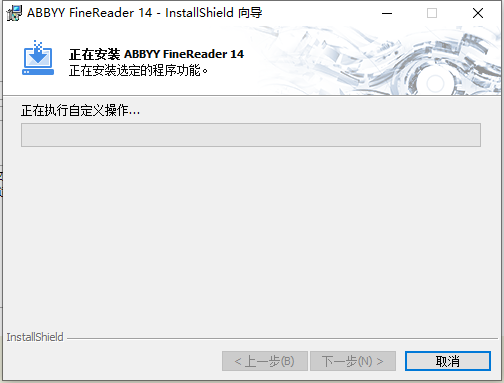
7、ABBYY FineReader安装完成,点击【完成】退出软件安装。
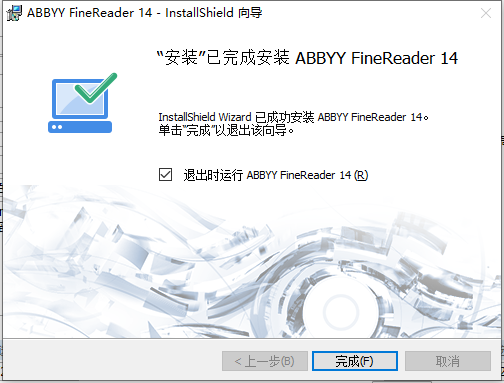
ABBYY FineReader14使用教程
最新ABBYY FineReader 14在转换PDF和扫描文件、编辑和评论PDF、对比文档以及自动转换等方面都有重大突破。无需重新输入,轻松创建纸质文档的可编辑数字副本,
并将扫描文档转换为可搜索的、高精度的PDF文档以供数字归档是FineReader 14的其中一大特色。得益于ABBYY强大的OCR技术,ABBYY FineReader 14能够精确地将扫描纸质文档、图像
和PDF文件转换为Word、Excel、可搜索的PDF及其他格式,让数字化过程变得快速又轻松。本教程教大家使用FineReader 14插入和编辑图片:
一、插入和编辑图片:
1、在‘PDF工具’工具栏上,点击‘图片’按钮。
2、在打开的对话框中,选择一张图片,然后点击‘打开’。
3、将图片移到页面上的目标位置。
可以移动、旋转、删除和重置图片大小。移动图片时,它可能会与页面上的其他图片重叠,若要将重叠的图片移到前面,则右击该图片,然后选择‘将图片调整至前方’。
二、删除图片:
1、若要删除在其他应用程序中创建的PDF文档里的图片,则右击该图片,然后点击快捷菜单里的‘删除’。
2、也可以删除文档图像的一部分,或任何可能包含图片的内容。
在‘PDF工具’工具栏上,点击‘擦除’按钮,然后选中想要擦除的区域。
ABBYY FineReader14更新日志
ABBYY FineReader 14通过结合功能强大的OCR与转换技术,以及必不可少的PDF工具, 使基于纸质文档和PDF的处理工作得以简化。
1.转换PDF文档和扫描件
FineReader 14通过结合功能强大的OCR与转换技术,以及必不可少的PDF工具,重新定义了商务人士处理纸质文档和PDF的方式,使其中的信息可编辑、复用与协作。
2.标记与标注PDF
编辑包括扫描件在内的任何 PDF,从多个文件创建 PDF,注释与标注,内容搜索,保护并共享,表单填写等。
3.对比文档
快速识别同一文档不同版本间的差异,无论扫描件、PDF、Word 文档还是演示文稿。
4.自动转换
使用 Hot Folder 程序制定批量处理计划以简化转换流程,并跟踪“监控”文件夹中的待转换文档。